xp怎么安装使用4bt硬盘|xp安装使用4bt硬盘的方法
时间:2017-03-16 来源:互联网 浏览量:
xp64位系统下不识别3t以上硬盘,但通过此方法可以在xp系统下分区,然后作从盘使用。(注意此方法4tb以上硬盘尚无验证可用!)如果大家在实体店购买硬盘,可要求店家硬盘分区后拿回家直接使用(注意分区格式MBR)。下面就跟大家说说xp怎么安装使用4bt硬盘。
xp安装使用4bt硬盘的方法:
3TB+Unlock (软件)分区助手(软件)
本人购买4TB西数紫盘,安装后xp系统不支持只识别1.6t。这时系统中不显示新硬盘。右键我的电脑>管理>磁盘管理可以看到未分区的新硬盘。
下载 技嘉 3TB+Unlock 软件,运行后软件会自动识别硬盘,点击 建立,就会把硬盘分成2t虚拟磁盘和1.6t硬盘空间两部分,点击分割,弹出磁盘管理器。
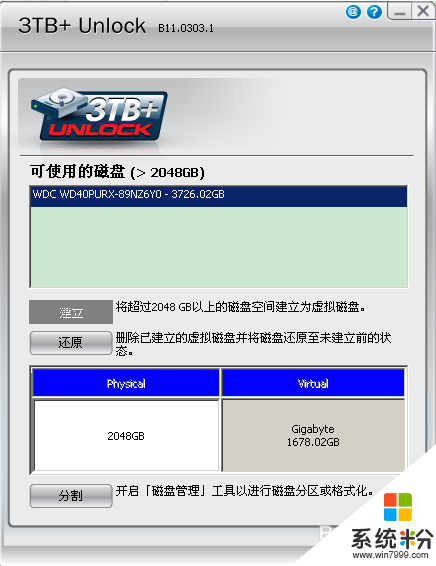
也许是系统原因,在磁盘管理器中作为动态磁盘的2t空间无法转换成正常分区,只能新建简单卷。因此借助 分区助手 软件,选择2t动态磁盘>动态磁盘转换器,把2t部分的空间转换成基本磁盘。然后选择相关磁盘>右键就可以继续分区了。(从盘分区一般为逻辑分区)
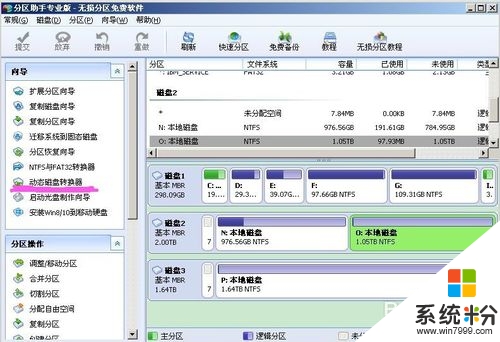
做完后 点击提交 退出分区助手,打开我的电脑就可以使用硬盘了。

【xp怎么安装使用4bt硬盘】的全部内容这就为大家介绍完了,如果你遇到相同的问题,不知道怎么解决的话,不妨试试看吧。还有其他的ghost系统下载后使用的故障,都欢迎使用上系统粉查看相关的教程。
我要分享:
Xp系统教程推荐
- 1 xp系统ie8安装失败怎么解决 新萝卜家园XP升级ie8失败的排查方法有哪些
- 2 windous xp台式电脑怎样启用休眠功能 windous xp台式电脑启用休眠功能的方法有哪些
- 3 索尼手机4.4系统安装激活XPosed框架的方法有哪些 索尼手机4.4系统如何安装激活XPosed框架
- 4WinXP不显示完整文件夹路径该是如何处理? WinXP不显示完整文件夹路径该处理的方法有哪些?
- 5XP改系统登录名时如何把CMD默认提示路径也更改 XP改系统登录名时怎样把CMD默认提示路径也更改
- 6xp系统u盘格式如何解决 深度技术xp系统转换U盘格式的方法有哪些
- 7WinXP文件无法复制路径太深的解决方法有哪些 WinXP文件无法复制路径太深该如何解决
- 8xp系统里,怎样快速将U盘FAT32格式转换成NTFS格式功能? xp系统里,快速将U盘FAT32格式转换成NTFS格式功能的方法?
- 9xp系统如何开启远程连接网络级别身份验证功能 xp系统怎么开启远程连接网络级别身份验证功能
- 10开启Guest账户后深度技术XP系统无法访问网络怎么解决 开启Guest账户后深度技术XP系统无法访问网络如何解决
最新Xp教程
- 1 XP打印机驱动安装失败怎么办?
- 2 winxp系统本地连接不见了怎么办
- 3 xp系统玩war3不能全屏怎么办
- 4xp系统开机蓝屏提示checking file system on c怎么解决
- 5xp系统开始菜单关机键消失了怎么办
- 6winxp系统开启AHCI操作的方法有哪些 winxp系统开启AHCI操作的方法有哪些
- 7进入XP系统后,操作迟延太久如何解决 进入XP系统后,操作迟延太久解决的方法有哪些
- 8Win8.1专业版资源管理器explorer.exe频繁重启的解决方法有哪些 Win8.1专业版资源管理器explorer.exe频繁重启该如何解决
- 9xp系统ie8安装失败怎么解决 新萝卜家园XP升级ie8失败的排查方法有哪些
- 10大地 XP系统验证码显示小红叉,无法输入网页验证码怎么解决 大地 XP系统验证码显示小红叉,无法输入网页验证码怎么处理
